PowerISO: ดาวน์โหลด มันคืออะไรและใช้งานอย่างไร

แม้ว่าธุรกิจและผู้บริโภคส่วนใหญ่จะย้ายไปยังระบบคลาวด์เพื่อให้เข้าถึงไฟล์และแชร์ข้อมูลได้ง่าย แต่บางคนก็ยังใช้ซีดี ดีวีดี และบลูเรย์รุ่นเก่าที่ดี
เนื้อหาวิดีโอขนาดยาวใช้พื้นที่มาก ลองนึกถึงคอลเลกชั่นภาพยนตร์หรือคลิปทำเอง หากคุณใช้พื้นที่ดิสก์ไม่เพียงพอ ก็ถึงเวลาล้างข้อมูลโดยแบ่งวิดีโอออกเป็นหลายส่วน
วิธีที่ดีที่สุดวิธีหนึ่งในการจัดการไฟล์และเพิ่มพื้นที่ว่างบนไดรฟ์ที่มีความจุจำกัดคือการขยายคลิปไปยังไดรฟ์หลายตัว
Bandicutเป็นแอปพลิเคชั่นซอฟต์แวร์ที่ยอดเยี่ยมสำหรับบทบาทนี้ สร้างขึ้นสำหรับคอมพิวเตอร์ Windows เท่านั้น คุณสามารถใช้เพื่อตัดไฟล์วิดีโอออกเป็นหลายๆ ส่วนแล้วรวมกลับเข้าด้วยกัน มันเร็วจริง ๆ และมีอินเทอร์เฟซที่ใช้งานง่าย
วิธีดาวน์โหลด Bandicut
คุณสามารถดาวน์โหลดวิดีโอตัด Bandicut จากเว็บไซต์อย่างเป็นทางการ เวอร์ชันล่าสุดพร้อมใช้งานสำหรับ Windows 10, 8 และ 7
หากคุณใช้ Windows XP คุณสามารถรับตัวแยกวิดีโอรุ่นเก่าที่เข้ากันได้กับระบบปฏิบัติการที่ล้าสมัย
การติดตั้งเครื่องตัดวิดีโอ Bandicut ใช้เวลาไม่นาน นอกจากการดูข้อตกลงสิทธิ์การใช้งานแล้ว คุณสามารถสร้างทางลัดและเลือกโฟลเดอร์ปลายทางที่ต้องการได้
วิธีใช้ Bandicut
ในการตัดส่วนที่ไม่ต้องการของวิดีโอออก:
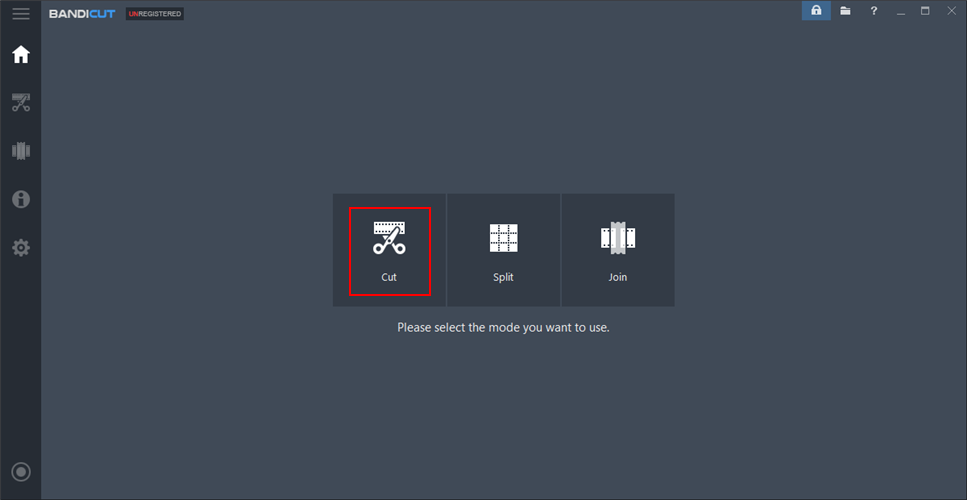
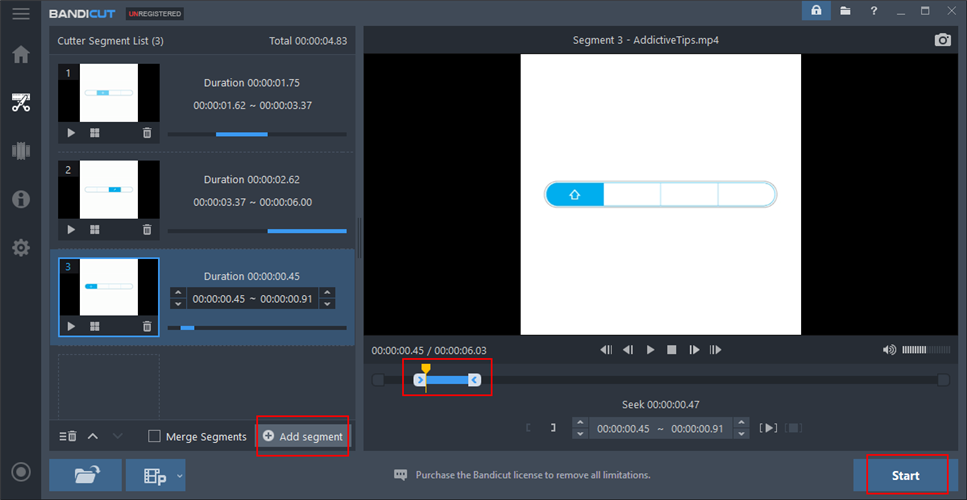
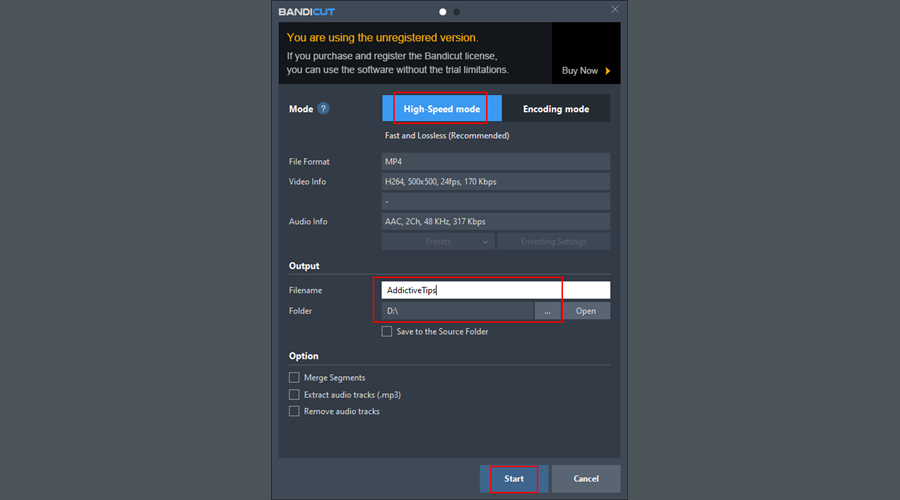
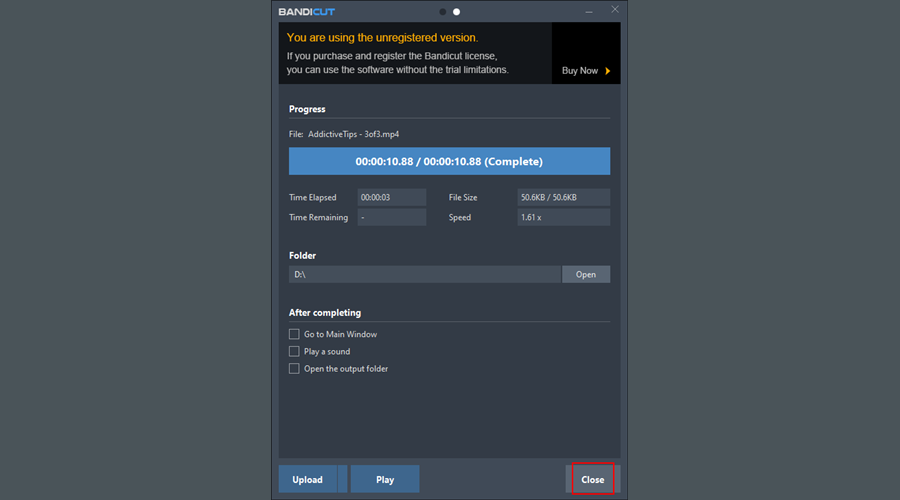
งานการแยกและการรวมมีความคล้ายคลึงกัน หากต้องการแยกวิดีโอ คุณสามารถเขียนจำนวนส่วนเพื่อให้ Bandicut สามารถแบ่งส่วนเท่า ๆ กัน หรือกำหนดระยะเวลาของแต่ละส่วน (เว้นแต่จะคำนวณได้ครบถ้วน ส่วนสุดท้ายจะไม่ตรงกับระยะเวลา)
การเข้าร่วมวิดีโอทำได้ง่ายเนื่องจากคุณเพียงแค่เลือกวิดีโอทั้งหมด นอกจากนี้ยังสามารถเปลี่ยนลำดับ เข้ารหัสวิดีโอ และลบหรือแยกแทร็กเสียง MP3 คุณยังสามารถอัปโหลดวิดีโอไปยัง YouTube หรือ Vimeo รองรับภาษาอินเทอร์เฟซหลายภาษา
Bandicut รุ่นฟรีรองรับเฉพาะ AVI, MP4 และ MOV หากคุณซื้อเวอร์ชันเต็ม คุณยังสามารถปลดล็อกรูปแบบอื่นๆ เช่น MKV, WMV, TS และ DVD/VOB ได้ นอกจากนี้ คุณจะไม่เห็นลายน้ำ Bandicut อีกต่อไปเมื่อสร้างวิดีโอใหม่
บทสรุป
Bandicut แยก ตัด และรวมวิดีโออย่างรวดเร็ว โดยไม่ขัดขวางประสิทธิภาพของระบบ มันมีอินเทอร์เฟซที่น่าพึงพอใจพร้อมตัวเลือกที่ยอดเยี่ยม แม้ว่าพวกเขาอาจดูเหมือนไม่ง่ายสำหรับผู้ใช้ครั้งแรก บางทีพ่อมดธรรมดาอาจจะดีกว่าสำหรับมือใหม่
อย่างไรก็ตาม Bandicut นั้นเหมาะสำหรับผู้มีทักษะที่ต้องการตั้งค่าทุกรายละเอียดเล็กน้อยเมื่อจัดการไฟล์วิดีโอของตน มันคุ้มค่าแน่นอน
แม้ว่าธุรกิจและผู้บริโภคส่วนใหญ่จะย้ายไปยังระบบคลาวด์เพื่อให้เข้าถึงไฟล์และแชร์ข้อมูลได้ง่าย แต่บางคนก็ยังใช้ซีดี ดีวีดี และบลูเรย์รุ่นเก่าที่ดี
ต้องการดูวิดีโอ 4K และ HD จาก YouTube, Dailymotion, Vimeo ฯลฯ แบบออฟไลน์ฟรีหรือไม่ อ่านบทวิจารณ์ขั้นสุดท้ายของ 4K Video Downloader
การทำความสะอาดรีจิสทรีของ Windows เป็นประจำควรเป็นส่วนหนึ่งของขั้นตอนการบำรุงรักษาพีซีของคุณ มันทำงานโดยการลบรายการที่ไม่ถูกต้องซึ่งสามารถป้องกันของคุณ
หากคุณเพิ่มความยุ่งเหยิงให้กับคอมพิวเตอร์ของคุณโดยการติดตั้งและถอนการติดตั้งซอฟต์แวร์ ลองใช้เกมหรือเว็บเบราว์เซอร์อื่น หรือทำบ่อยๆ
เครื่องมือบีบอัดเป็นสิ่งที่ขาดไม่ได้สำหรับผู้ใช้ที่ต้องการลดขนาดไฟล์และเพิ่มพื้นที่ว่างบนฮาร์ดดิสก์ เป็นไปได้โดยการเพิ่ม old
QuickBooks เป็นแอปพลิเคชั่นซอฟต์แวร์บัญชียอดนิยมที่พัฒนาและเผยแพร่โดย Intuit สามารถใช้โดยธุรกิจขนาดเล็กและขนาดกลางในการประมวลผล
หากคุณประสบปัญหาทางเทคนิคกับพีซีของคุณ อาจทำให้คุณเชื่อว่าถึงเวลาซื้อคอมพิวเตอร์เครื่องใหม่หรืออย่างน้อยต้องอัปเกรดบางเครื่อง
แม้ว่าคุณจะไม่มีเคเบิลทีวีที่บ้าน ที่ทำงาน หรือระหว่างเดินทาง คุณยังสามารถดูช่องทีวีบนคอมพิวเตอร์ของคุณได้ตราบเท่าที่คุณมี
หากสถานการณ์การแพร่ระบาดทั่วโลกส่งผลกระทบต่อคุณในแง่ของการเพิ่มน้ำหนัก คุณอาจดูที่นี่และที่นั่นเพื่อหาวิธีต่างๆ ในการกำจัดสิ่งเหล่านั้น
ความจำเป็นในการรักษาความปลอดภัยคอมพิวเตอร์ของคุณให้อยู่ในระดับที่เหมาะสมเป็นสิ่งสำคัญยิ่ง เนื่องจากจำนวนการโจมตีทางไซเบอร์ที่เพิ่มขึ้น








